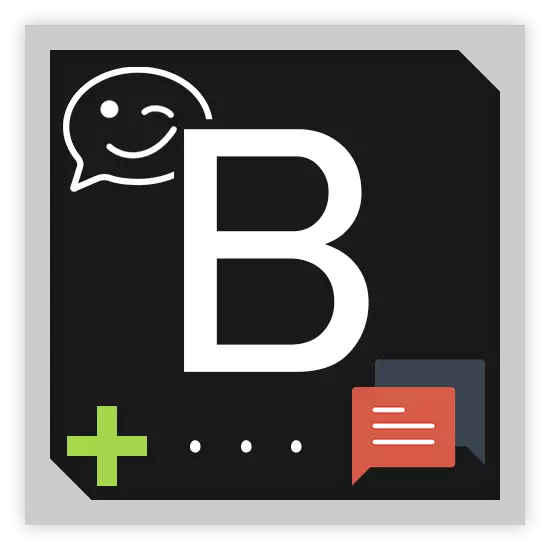
Δεν υπάρχει μυστικό σε κανέναν ότι το κοινωνικό δίκτυο Vkontakte, όπως κάθε άλλο παρόμοιο χώρο, υπάρχει προκειμένου οι χρήστες να επικοινωνούν μεταξύ τους χωρίς σημαντικούς περιορισμούς. Κατά συνέπεια, καθώς και λόγω της ουσιαστικής ανάπτυξης της δημοτικότητας των διαφόρων κοινοτήτων, αναπτύχθηκε ειδική προσθήκη για την κύρια λειτουργικότητα του ιστότοπου, η οποία ανοίγει τις δυνατότητες δημιουργίας μιας συνομιλίας για πολλούς παίκτες για τους συμμετέχοντες οποιουδήποτε κοινού.
Chat vkontakte
Αμέσως δώστε προσοχή στο γεγονός ότι οποιοδήποτε πρόσωπο που είναι πλήρης κοινοτικός διαχειριστής μπορεί να οργανώσει ένα διάλογο για πολλούς παίκτες. Ταυτόχρονα, φυσικά, οι άνθρωποι που θα συμμετάσχουν σε μια παρόμοια συνομιλία πρέπει να είναι στην ομάδα.Είναι επίσης σημαντικό να σημειωθεί ότι η συζήτηση στην Κοινότητα βρίσκεται σε κάποιο είδος αναλογικού λειτουργικού ως μέρους του συστήματος άμεσων μηνυμάτων. Ωστόσο, αν συγκρίνουμε τις συνήθεις συνομιλίες και τη συνομιλία, τότε οι ριζικές διαφορές στο σχέδιο βασικών εργαλείων ρίχνονται αμέσως στα μάτια.
Σε αυτό, η κύρια διαδικασία προσθήκης συνομιλίας μπορεί να θεωρηθεί ότι ολοκληρωθεί. Οι περαιτέρω συστάσεις θα σας βοηθήσουν να ρυθμίσετε σωστά τη ρύθμιση της πολλαπλής διαδιαμαλής για την ομάδα.
Προσαρμόστε τη συνομιλία
Μια αίτηση για τη διοργάνωση μιας συνομιλίας σε μια ομάδα είναι ένα ισχυρό εργαλείο με επαρκώς μεγάλο αριθμό διαφορετικών παραμέτρων. Επιπλέον, οι ρυθμίσεις μπορούν να βρεθούν και οι δύο, απευθείας, στη διεπαφή συνομιλίας και κατά την προετοιμασία του για χρήση.
- Όντας στην ίδια σελίδα με εφαρμογές, επιστρέψτε στην αρχή του παραθύρου.
- Στο πεδίο "Όνομα κουμπιού", εισάγετε την επιγραφή που θα εμφανιστεί στην κύρια σελίδα της ομάδας σας.
- Το επόμενο σημείο διαμόρφωσης έχει σχεδιαστεί για να εμφανίζει παραμέτρους απορρήτου.
- Χρησιμοποιώντας το πεδίο του αποσπάσματος, μπορείτε να επιλέξετε την πιο αποδεκτή υπογραφή για το κουμπί μετάβασης στην κοινότητά σας όταν ενσωματώνει τη σύνδεση σε αυτήν.
- Το τελευταίο γράφημα είναι το όνομα του διαλόγου σας, εμφανίζεται στην κορυφή της ανοικτής εφαρμογής.
- Για να αποθηκεύσετε τις ρυθμίσεις, κάντε κλικ στο κουμπί Αποθήκευση.
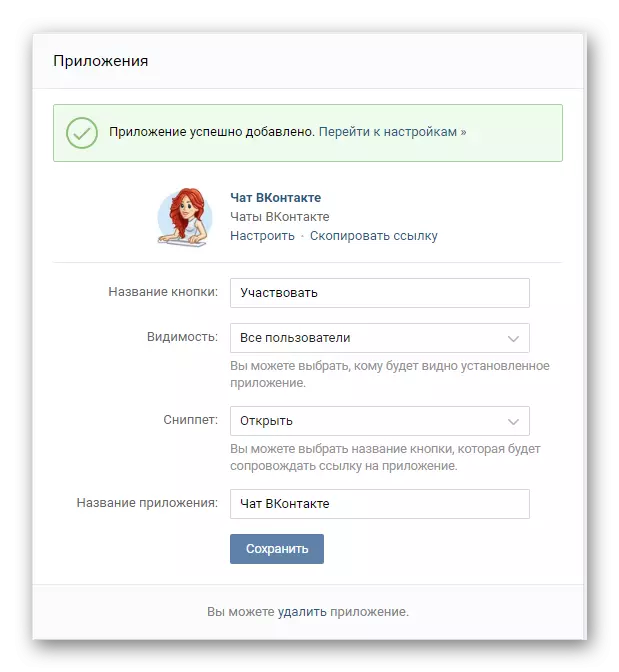
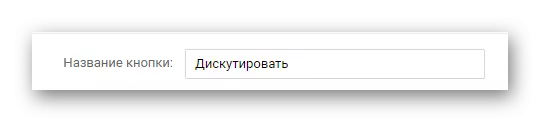
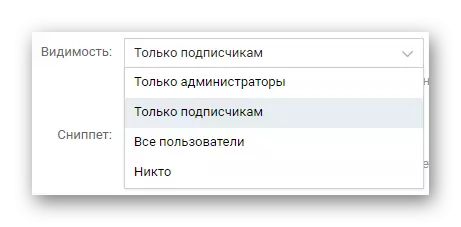
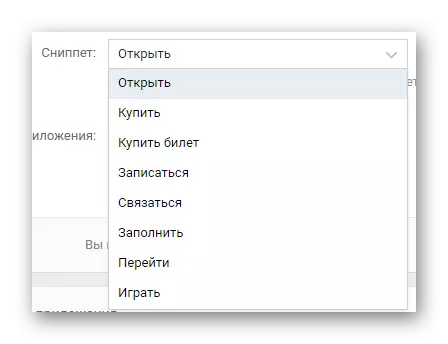

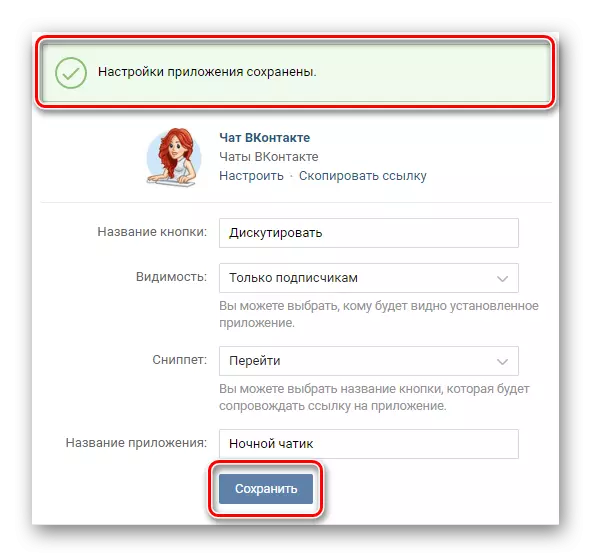
Εάν λάβετε σφάλματα, διορθώστε τα σύμφωνα με την ειδοποίηση.
Επίσης, δώστε προσοχή στις υπογραφές δίπλα στην εικόνα της εφαρμογής. Συγκεκριμένα, αυτό ισχύει για την επιγραφή "Αντιγράψτε τον σύνδεσμο", χάρη στην οποία θα αντιγραφεί το σύνδεσμο κειμένου με τη νεοσυσταθείσα βιργική στο Πρόχειρο των Windows.
Μπορείτε να χρησιμοποιήσετε αυτόν τον σύνδεσμο για να προσκαλέσετε τους ανθρώπους, ανάλογα με τους περιορισμούς.
Όπως ίσως παρατηρήσετε, τελικά παρέμεινε μόνο μία σύνδεση "Ρυθμίσεις". Κάνοντας κλικ σε αυτό, θα μεταβείτε στο παράθυρο ενεργοποίησης του διαλόγου με το μόνο ηχείο με το κουμπί.
Μετά την ενεργοποίηση της συνομιλίας, ανακατευθύνει αυτόματα σε αυτήν την εφαρμογή.
- Το κύριο πεδίο προορίζεται άμεσα για τη σύνταξη και την ανάγνωση μηνυμάτων.
- Στη δεξιά πλευρά της κύριας περιοχής υπάρχει μια λίστα συμμετεχόντων και δύο κουμπιών για τη διαχείριση της εφαρμογής.
- Κάνοντας κλικ στη γωνία "Γωνιά του διαχειριστή", θα παρουσιαστούν τις πιο λεπτομερείς οδηγίες για τη διαχείριση συνομιλίας.
- Άνοιγμα "Ρυθμίσεις συνομιλίας", θα παρουσιαστούν επιπλέον τέσσερις καρτέλες ρυθμίσεων.
- Το στοιχείο "Γενικές ρυθμίσεις" δικαιολογεί πλήρως το όνομά της, καθώς σε αυτή την ενότητα υπάρχουν εξαιρετικά βασικές παραμέτρους, για παράδειγμα, ορατότητα. Επιπλέον, είναι εδώ που σας δίνουν την ευκαιρία να προσθέσετε έναν σύνδεσμο με τη ραδιοτηλεοπτική εκπομπή, καθώς και εξειδικευμένο κείμενο, το οποίο μπορεί να εκτελέσει μια σύντομη περίληψη των κανόνων συμπεριφοράς σε αυτή τη συνομιλία.
- Το επόμενο τμήμα "αξιωματικοί" σας επιτρέπει να παρέχετε οποιοδήποτε συμμετέχοντα στα δεξιά του διαχειριστή, εισάγοντας έναν σύνδεσμο στη σελίδα του.
- Οι ρυθμίσεις "μαύρης λίστας" σας επιτρέπουν να κάνετε το ίδιο πράγμα με τη λειτουργία του κοινωνικού δικτύου του ίδιου ονόματος, δηλαδή, να βάλει οποιονδήποτε χρήστη, ακόμα και αν αυτό το άτομο πληροί τις απαιτήσεις της επίσκεψης συνομιλίας ή είναι ο ηγέτης στη λίστα του Εξαιρέσεις.
- Το τελικό, το τέταρτο τμήμα των παραμέτρων πολλαπλών ουρανών είναι το πιο αξιοσημείωτο, δεδομένου ότι εδώ μπορείτε να ενεργοποιήσετε τη μοναδική δυνατότητα της εφαρμογής - ένα αυτόματο φίλτρο άσεμνων εκφράσεων. Έχετε επίσης τη δυνατότητα να ορίσετε τις ρυθμίσεις επεξεργασίας αναφοράς που αποστέλλονται μέσω της φόρμας μηνυμάτων.
- Εκτός από όλα όνομά, δώστε προσοχή στην κεντρική επιγραφή στο κενό κεντρικό παράθυρο. Κάντε κλικ στο "Συζήτηση για τη συνομιλία στον σύνδεσμο" για να αφήσετε την άμεση διεύθυνση της πολυτέλειας στον τοίχο τοίχου.
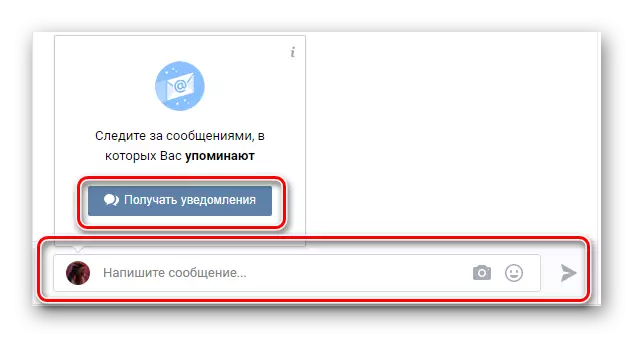
Όταν επισκέπτεστε πρώτα την εφαρμογή, θα λάβετε μια ειδοποίηση που σας επιτρέπει να εγγραφείτε στις ειδοποιήσεις αυτής της συνομιλίας. Συνιστάται να επιτρέψετε αυτό το συμπλήρωμα να σας αποστείλει ειδοποιήσεις.
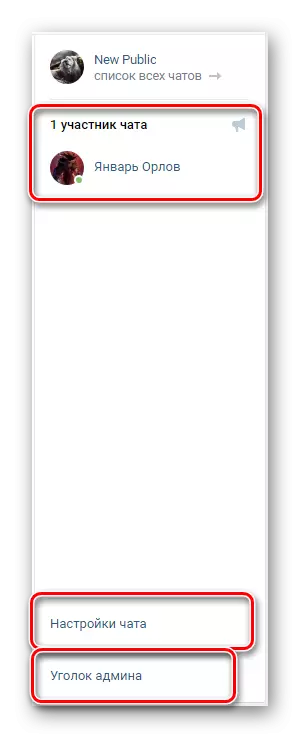
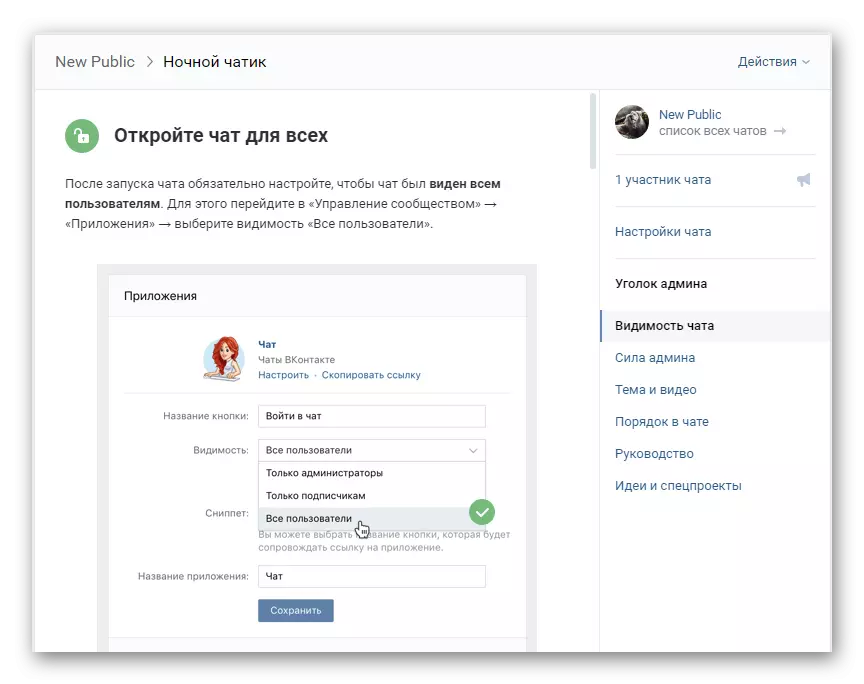
Συνιστάται η χρήση αυτής της οδηγίας εάν δεν είστε σαφείς μετά την ανάγνωση αυτού του άρθρου. Διαφορετικά, μπορείτε πάντα να γράψετε ένα σχόλιο.
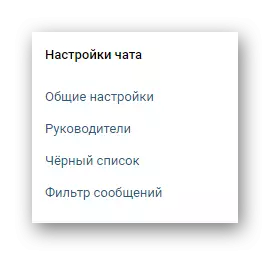
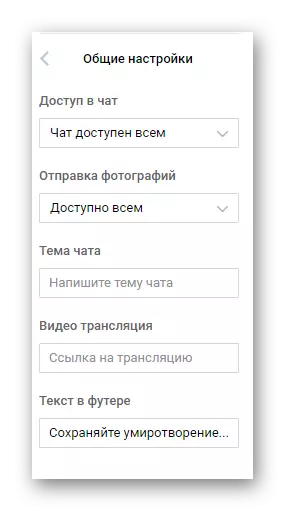
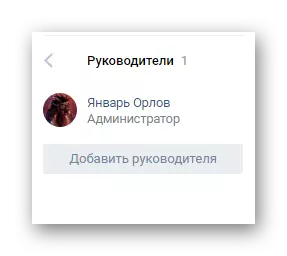
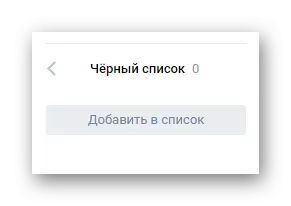
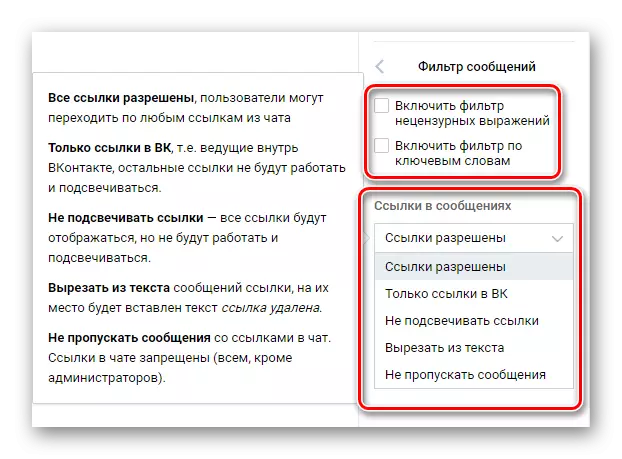
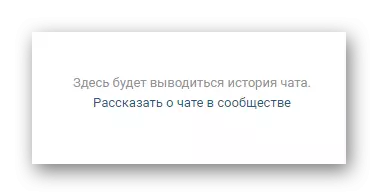
Αυτή τη στιγμή, η εξοικείωση με τις ρυθμίσεις και η διαδικασία εμφάνισης άνετων παραμέτρων μπορεί να θεωρηθεί πλήρης. Όταν χρησιμοποιείτε αυτήν την εφαρμογή, μην ξεχνάτε ότι αποκλειστικά ο κοινοτικός διαχειριστής έχει πρόσβαση σε όλες τις ευκαιρίες.
Όταν δημιουργείτε εκ νέου τη συνομιλία όλων των πεδίων που θα πρέπει να συμπληρώσετε ξανά.
Καθοδηγείται από κάθε υποβληθείσα οδηγίες, πιθανότατα δεν θα έχετε κανένα πρόβλημα με τη διαδικασία δημιουργίας, τη δημιουργία ή τη διαγραφή μιας συνομιλίας στην κοινότητα. Σας ευχόμαστε ό, τι καλύτερο.
Δείτε επίσης: Πώς να διαγράψετε μια ομάδα Vkontakte
